
Инструкция по применению автомобильного диагностический адаптер ELM 327 - USB
Руководство / инструкция

ДИАГНОСТИЧЕСКИЙ АДАПТЕР ELM 327 - USB
руководство по эксплуатации
1. НАЗНАЧЕНИЕ
Адаптер ELM 327 - USB разработан для соединения диагностического программного продукта, установленного на персональном компьютере и электронного блока управления установленного в автомобиле. Адаптер ELM 327 - USB является преобразователем логических протоколов и физических уровней сигнала и преобразует сигналы идущие от ЭБУ по протоколам OBD II в формат USB (виртуальный COM порт). Применяется для диагностики и просмотра параметров двигателя в отечественных и импортных автомобилях, оснащенныхдвигателями управляемыми ЭБУ.
После того, как Вы подключите адаптер и запустите на ноутбуке диагностическое программное обеспечение, Вы сможете:
осуществлять профессиональную диагностику двигателя:
- считывать и удалять коды неисправностей
контролировать параметры работы систем двигателя:
- обороты двигателя
- температуру двигателя
- напряжение бортовой сети
- состояние датчиков
осуществлять мониторинг поездок:
- скорость движения
- пройденное расстояние
- контролировать расход топлива
- время в пути
контролировать прогрев двигателя в холодную погоду использовать другие сервисные функции*
*перечень функций зависит от разработчиков программного обеспечения
.
К ЭБУ автомобиля адаптер подсоединяется через разъем типа OBD II который расположен на адаптере. Логическая связъ адаптера сЭБУпроизводится посредством протоколов:
ISO9141-2;
ISO14230-2 (KWP2000);
SAE J1850 VPW;
SAE J1850 PWM;
ISO 15765-4 CAN.
Прием, преобразование и отправку данных по этим протоколам осуществляет специализированный микропроцессор. На корпусе адаптера расположены светодиоды индицирующие прием и отправку данных.

2. ПОРЯДОК РАБОТЫ
Для корректной работы устройства необходимо:
1. Установите драйвера на Ваш ПК для организации виртуального СОМ порта (описание установки смотрите в инструкции пункт 3. УСТАНОВКА ДРАЙВЕРОВ).
2. Подключите адаптер к диагностическому разъему в автомобиле (пункт 5. ПОДКЛЮЧЕНИЕ к диагностическому разъему автомобиля).
3. Проверьте, что кабель USB вставлен в разъем адаптера и разъем USB компьютера.
4. Запустите диагностическую программу подходящую для работы с Вашим автомобилем.
ВНИМАНИЕ! Поиск и установка прикладного ПО осуществляется самостоятельно.
ВНИМАНИЕ! Предприятие-изготовитель не несет ответственности за риски связанные с использованием прикладного ПО.
3. УСТАНОВКА ДРАЙВЕРОВ
3.1 ОПРЕДЕЛЕНИЕ ЧИПСЕТА USB WINDOWS XP
◊ Вставьте разъем USB адаптера ELM 327 в USB порт компьютера
◊ Появится окно "Мастер нового оборудования". Ничего в окне не выбирайте
◊ Откройте "Пуск -> Настройка -> Панель управления -> Администрирование -> Управление компьютером"
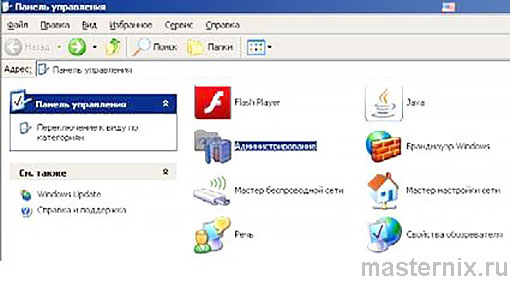
◊ Выберите слева "Диспетчер устройств"
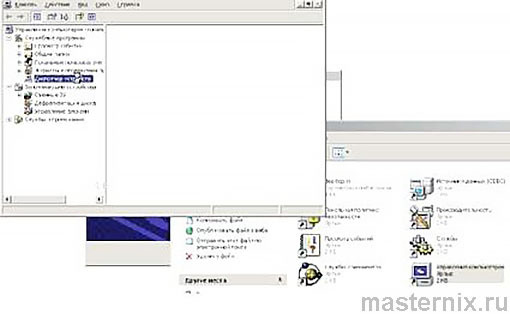
◊ Перейдите к пункту: 3.3 ПРОСМОТР ИДЕНТИФИКАТОРА
3.2 ОПРЕДЕЛЕНИЕ ЧИПСЕТА USB WINDOWS 7, WINDOWS VISTA
◊ Вставьте разъем USB адаптера ELM 327 в USB порт компьютера
◊ Появится окно "Мастер нового оборудования". Ничего в окне не выбирайте
◊ Откройте "Пуск ->Панель управления"
◊ В открывшемся окне вверху найдите "Просмотр" -> переключите "Категорию на Крупные или Мелкие значки"
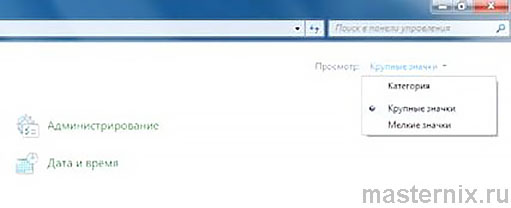
◊ Откройте "Система»
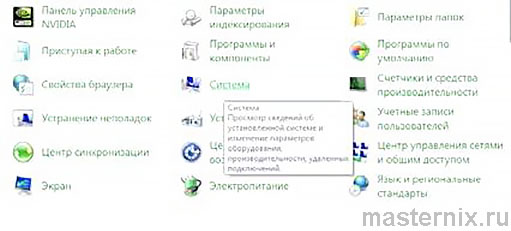
◊ Выберите слева "Диспетчер устройств"
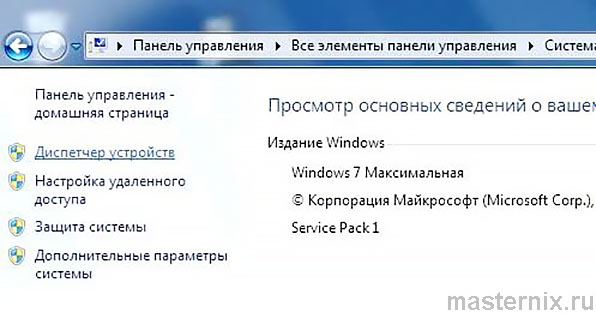
◊ Перейдите к пункту: 3.3 ПРОСМОТР ИДЕНТИФИКАТОРА
..
3.3 ПРОСМОТР ИДЕНТИФИКАТОРА
◊ В диспетчере устройств справа найдите в разделе "Другие устройства" строку "usb toUART Bridge Controller»
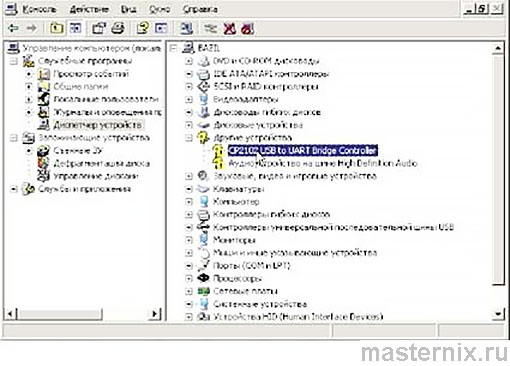
◊ Наведите курсор на сторку "usb to UART Bridge Controller" и щелкните правой кнопкой мыши. В появившемся меню выберите "Свойства"
◊ Выберите вкладку "Cведения" в окне будет написан идентификатор чипсета

VID_10C4 -означает чипсет СР210х производства компании "Silicon Labs"
VID_067B -означает чипсет PL2303TB производства компании "Prolific Technology Inc"
VID_0403 -означает чипсет D2XX производства FTDI 7
◊ Закройте вкладки открытые в процессе проверки
◊ Перейдите к установке драйвера для чипсета установленного в вашем адаптере ELМ327.
3.4 УСТАНОВКА ДРАЙВЕРОВ СР210х идентификатор VID_10C4
Чтобы установить драйвера для СР210х производства компании "Silicon Labs" под Windows XP, следуйте инструкции:
◊ Найдите драйвер " S i l i c o n Labs" на вебсайте WWW.ORIONSPB.RU или на диске в комплекте и загрузите программу, указав местоположение на жестком диске Вашего ПК
◊ Подключите устройство в портUSB Вашего ПК
◊ Компьютер определит устройство, как новое оборудование
◊ После того, как устройство установлено, появится диалоговое окно "Мастера установки нового оборудования»
◊ В диалоговом окне "Мастер нового оборудования" нажмите кнопку "Отмена"
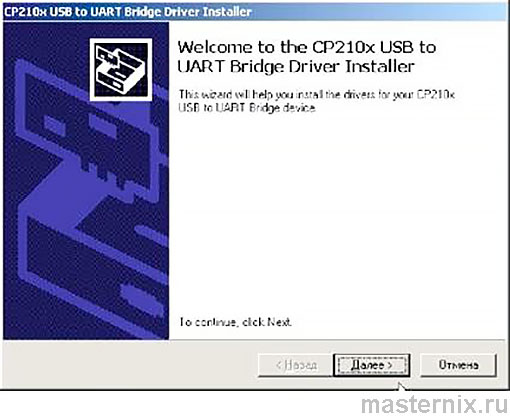
◊ При установке с диска запустите ELM327 software -> НCP210x_VCP_Windows -> CP210xVCPInstaller_x86.exe (или CP210xVCPInstaller_x64.exe в зависимости от разрядности вашей сиcтемы)
◊ В проявившемся окне нажмите "Далее"
◊ Появится окно лицензионного соглашения поставьте галочку о согласии и нажмите "Далее»
◊ Дождитесь окончания установки, нажмите "Готово"
◊ Настройки установленного адаптера можно посмотреть в "Диспетчере устройств", смотрите пункт 3.7.
3.5 УСТАНОВКА ДРАЙВЕРОВ PL2303TB идентификатор VID_067B
Чтобы установить драйвера для PL2303TB производства компании "Prolific Technology Inc" под Windows XP, следуйте инструкции:
◊ Найдите драйвер "Prolific Technology Inc" на вебсайте WWW.ORIONSPB.RU или на диске в комплекте и загрузите программу, указав местоположение на жестком диске Вашего ПК
◊ Подключите устройство в портUSB ВашегоПК
◊ Компьютер определит устройство, как новое оборудование
◊ После того, как устройство установлено, появится диалоговое окно "Мастера установки нового оборудования»
◊ В диалоговом окне "Мастер нового оборудования" нажмите кнопку "Отмена»
◊ При установке с диска запустите ELM327 software -> PL2303TB -> ProlificDriver Installer_v1.8.19.exe
◊ В проявившемся окне с нажмите "Далее"
◊ Дождитесь окончания установки, нажмите "Готово"
◊ Настройки установленного адаптера можно посмотреть в "Диспетчере устройств", смотрите пункт 3.7.
3.6 УСТАНОВКА ДРАЙВЕРОВ CDM идентификатор VID_0403
Вариант 1. Автоматическая установка драйверов с помощью программы установкиCDM2.04.16.exe
Чтобы установить драйвера CDM для устройства FTDI под WindowsXP, следуйте инструкции:
◊ Найдите программу CDM 2.08.14.exe на вебсайте WWW.ORIONSPB.RU или WWW.FTDICHIP.COM и загрузите программу, указав местоположение на жестком диске Вашего ПК
◊ Если вы используете Windows XP с Windows XP SP 1, временно отключите свой компьютер от сети Интернет. Это можно сделать, отсоединив сетевой кабель или отключив сетевую карту, для этого перейдите в "Панель управления \ Сеть и удаленный доступ к сети", щелкните правой кнопкой мыши на соответствующее соединение и выберите "Отключить"
◊ Соединение можно подключить снова после завершения установки
◊ Если вы используетеWindows XP с SP 2 или с более поздней версией SP, отключать доступ в сеть Интернет не обязательно. Необходимо только, чтобы был отключен автоматический поиск, если есть доступ в сеть Интернет
◊ Подключите устройство в свободный порт USB Вашего ПК
◊ После того, как устройство установлено, появится диалоговое окно "Мастера установки нового оборудования"
◊ В диалоговом окне "Мастер нового оборудования" нажмите кнопку "Отмена»
◊ Запустите программу установки драйверов CDM2.08.14.exe
◊ Начнется автоматическая установка драйверов
◊ Сначала будут устанавливаться драйвера шины USB Serial Converter
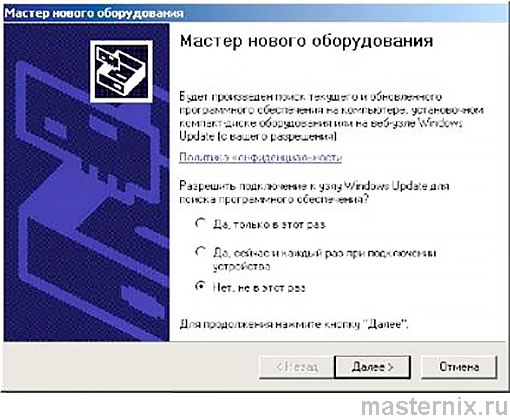
◊ Затем будут устанавливаться драйвера эмуляции СОМ порта USB Serial Port
◊ На вновь появившемся диалоговом окне "Мастер нового оборудования" нажмите кнопку "Отмена»
◊ Подождите окончательного завершения установки
◊ Настройки установленного адаптера можно посмотреть в "Диспетчере устройств", смотрите пункт 3.7.
Вариант 2. Инсталляция драйверов с помощью “Мастера нового оборудования”
Чтобы установить драйвера CDM вручную для устройства FTDI под Windows XP, следуйте инструкции:
◊ Если устройство того же самого типа было установлено на Вашей машине прежде и драйвера, которые Вы собираетесь установить, отличаются от установленных, старые драйвера должны быть удалены. Обратитесь к пункту: 4. ДЕИНСТАЛЛЯЦИЯ ДРАЙВЕРОВ
◊ Загрузите последние доступные драйвера CDM с вебсайта WWW.ORIONSPB.RU или WWW.FTDICHIP.COM и разархивируйте файлы, указав их местоположение на жестком диске Вашего ПК
◊ Если Вы используете Windows XP с Windows XP SP 1, временно отключите свой компьютер от сети Интернет. Это можносделать, вынув сетевой кабель или отключив сетевую карту, для этого перейдите в "Панель управления \ Сеть и удаленный доступ к сети", щелкните правой кнопкой мыши на соответствующее соединение и выберите "Отключить"
◊ Соединение можно подключить снова после завершения установки
◊ Если вы используетеWindows XP с SP 2 или с более поздней версией SP, отключать доступ в сеть Интернет не обязательно. Необходимо только, чтобы был отключен автоматический поиск, если есть доступ в сеть Интернет
◊ Соедините устройство со свободным портом USB на Вашем ПК
◊ После того, как устройство установлено, запустится "Мастер нового оборудования", появится диалоговое окно
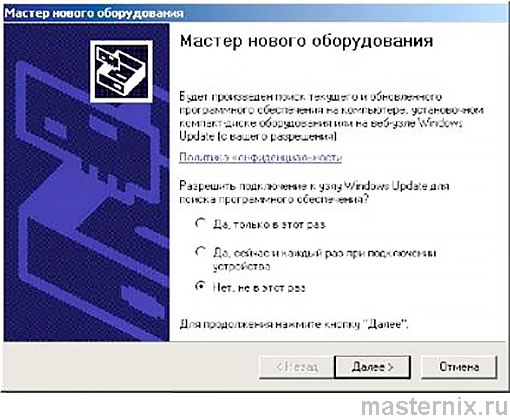
◊ Выберите "Нет, не в тот аз" и нажмите кнопку "Далее", чтобы продолжить установку
◊ Выберите в следующем окне "Установка из указанного места".Нажмите кнопку "Далее"
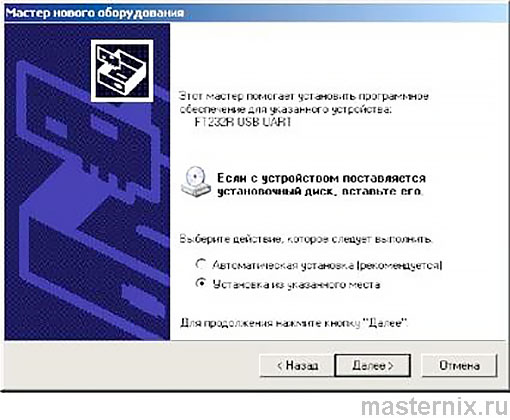
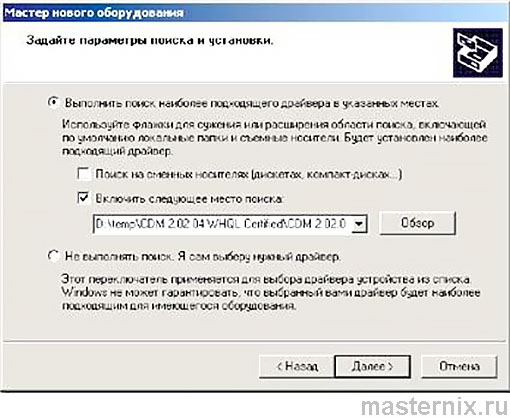
◊ При инсталляции драйвера необходимо указывать его местоположение (папку, куда Вы скачали файл с драйверами с вебсайта WWW.ORIONSPB.RU или WWW.FTDICHIP.COM). Выберите "Выполнить поиск подходящего драйвера в указанных местах". Введите в строке путь к файлу или, нажав на кнопку "Обзор", выберите и укажите папку, в которой находятся драйвера. Нажмите кнопку "Далее" для продолжения
◊ Если Windows XP настроена на предупреждения, появится сообщение, как показано на рисунке
◊ Выберите "Все равно продолжить", чтобы продолжить установку. Если Windows XP настроена игнорировать предупреждения, сообщение не появится
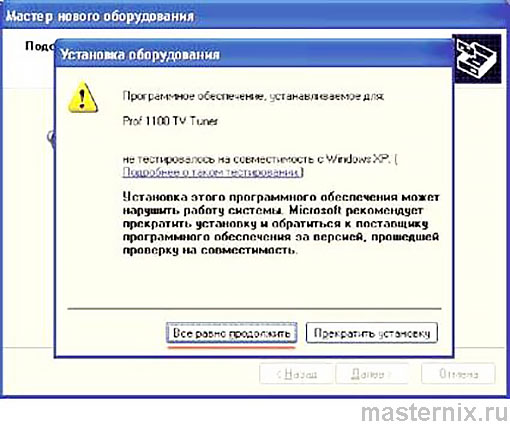
◊ На экране, будет отображаться, что Windows XP копирует файлы, необходимые для драйвера
◊ Затем появится диалоговое окно окончания установки
◊ Нажмите кнопку "Готово" для завершения установки на первый порт устройства.
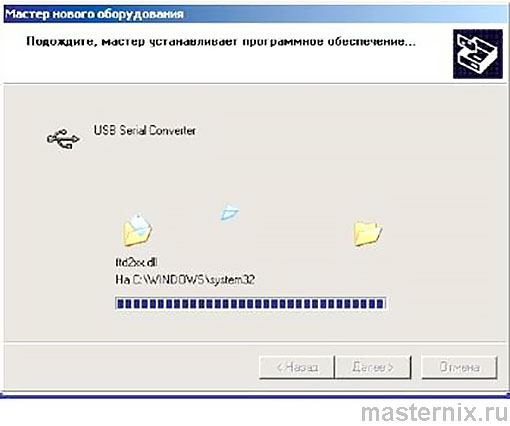
Драйвер эмуляции порта COM устанавливается, как описано далее:
◊ После завершения первого этапа установки, запустится "Мастер нового оборудования"
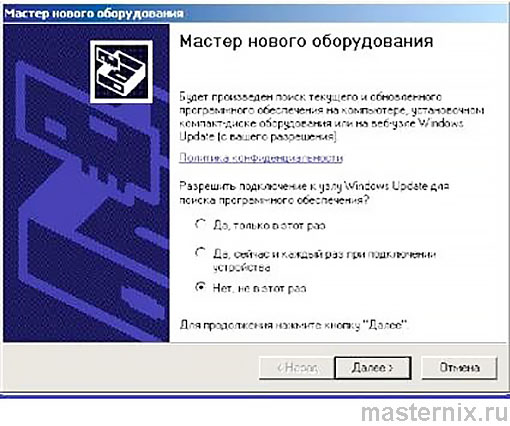
◊ Как было описано выше, выберите "Нет, не в этот раз" и нажмите кнопку "Далее»
◊ Выберите "Установка из указанного места". Нажмите кнопку "Далее»
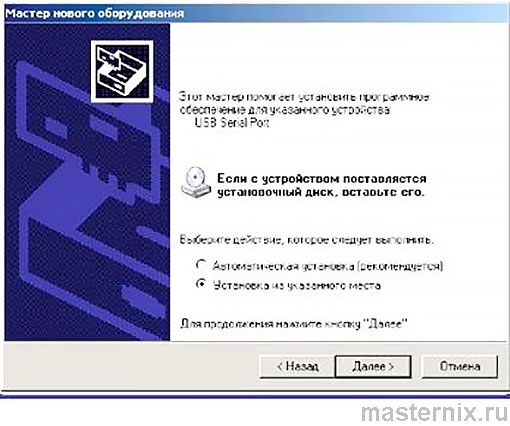

◊ При инсталляции драйвера необходимо указывать его местоположение (папку, куда Вы скачали файл с драйверами). Выберите "Поиск подходящего драйвера в указанных местах". Введите в строке путь к файлу или нажав на кнопку "Обзор", выберите и укажите папку, в которой находятся драйвера. После того, как выбрали и указали путь, нажмите кнопку "Далее" для продолжения установки.
◊ Если Windows XP настроена на предупреждения, появится сообщение
◊ Выберите "Все равно продолжить", чтобы продолжить установку. Если Windows XP настроена игнорировать предупреждения, сообщение не появится

◊ На экране будет отображаться, что Windows XP копирует файлы драйвера
◊ Затем появится диалоговое окно окончания установки. Нажмите кнопку "Готово" для завершения установки
◊ Настройки установленного адаптера можно посмотреть в "Диспетчере устройств", смотрите пункт 3.7.
3.7 НАСТРОЙКА COM порта
Так как большинство старых программ диагностики не работает с портами у которых номер больше 6 или 8, необходимо осуществить настройку COMпорта:
◊ WINDOWS XP. Откройте "Пуск -> Настройка -> Панель управления -> Администрирование -> Управление компьютером»
◊ WINDOWS 7, WINDOWS VISTA. Откройте "Пуск -> Панель управления -> найдите вверху поле Просмотр -> переключите на Крупные или Мелкие значки -> откройте Система"
◊ Выберите слева "Диспетчер устройств"
◊ В диспетчере устройств справа найдите в разделе "Порты (COMи LPT)" строку "USB Serial Port (COM?)" или "Silicon Labs CP210xUSB toUART BRIDGE (COM?)”
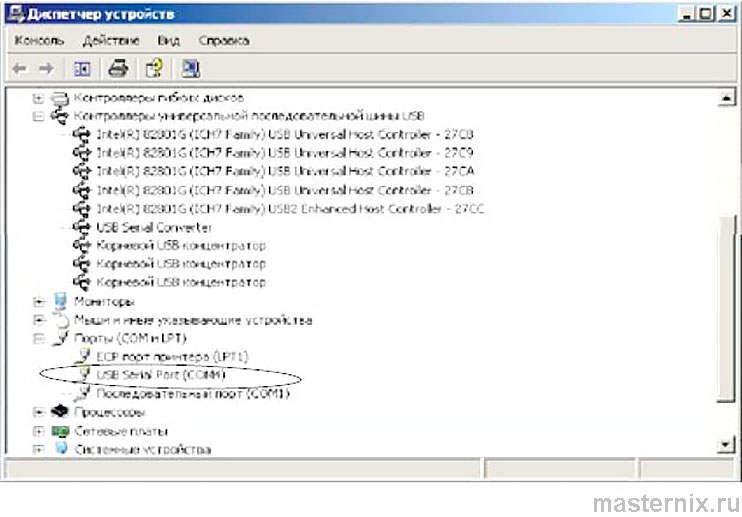
◊ Наведите курсор на сторку "USB Serial Port (COM?)" или "Silicon Labs CP210x USB to UART BRIDGE (COM?)" и щелкните правой кнопкой мыши. В появившемся меню выберите "Свойства»
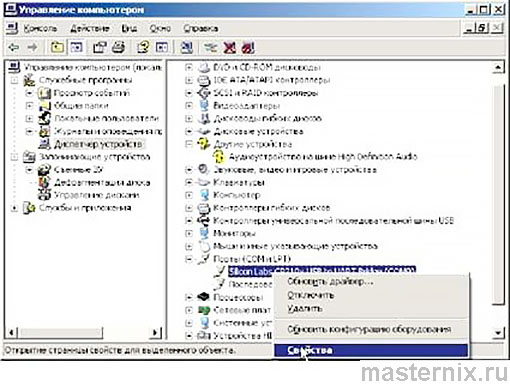
◊ В появившемся меню выберите вкладку "Параметры порта"
◊ В параметрах порта нажмите кнопку "Дополнительно"
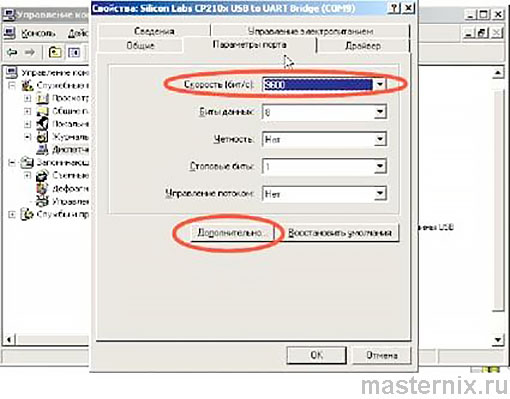

◊ В появившемся списке выберите свободный порт с 1 по 6 (или 8)
◊ нажмите "ОК"
◊ В параметрах порта выберите скорость 115200 бит/сек
◊ нажмите "ОК"
◊ Закройте вкладки открытые в процессе установки.
4. ДЕИНСТАЛЛЯЦИЯ ДРАЙВЕРОВ CDM(FTDI)
При возникновении необходимости удалить драйвера CDM для устройства FTDI, следуйте инструкции:
◊ Найдит е программу FTClean.exe на вебсайте WWW.ORIONSPB.RU или WWW.FTDICHIP.COM и загрузите программу, указав её местоположение на жестком диске Вашего ПК
◊ Отсоедините адаптер от USB порта
◊ Запустите программу деинсталляцииFTClean.exe
◊ Следуйте инструкциям программы до завершения процесса деинсталляции драйверов.
5. ПОДКЛЮЧЕНИЕ К ДИАГНОСТИЧЕСКОМУ РАЗЪЕМУ АВТОМОБИЛЯ
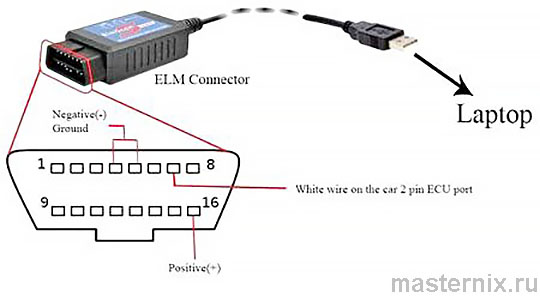
Вставьте адаптер, рис. 1.1, в разъем диагностической колодки OBDII в автомобиле. Внешний вид разъема приведен на рис. 5.1. Расположение диагностической колодки зависит от модели автомобиля.
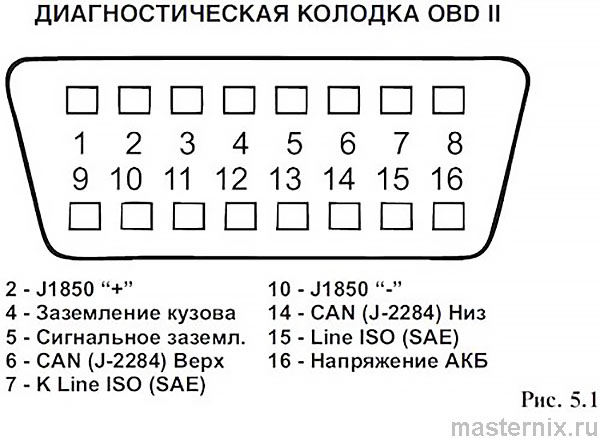
6. ТЕХНИЧЕСКИЕ ХАРАКТЕРИСТИКИ
| Напряжение питания | 5 В |
| Потребляемый ток не более | 100 мА |
| Диапазон рабочих температур | от -25 до +40 °С |
| Габариты | 87х48х25 мм |
| Длина кабеля USB | 1,7 метра |
7. КОМПЛЕКТ ПОСТАВКИ
| Коробка упаковочная | 1 шт. |
| Инструкция по эксплуатации | 1 шт. |
| Адаптер с кабелем USB | 1 шт. |
| Диск с драйверами | 1 шт. |
Производитель оставляет за собой право вносить изменения в конструкцию прибора и выходные характеристики.
8. ГАРАНТИЙНЫЕ ОБЯЗАТЕЛЬСТВА
Гарантийный срок эксплуатации устройства 12 месяцев со дня продажи. В течение гарантийного срока изготовитель безвозмездно производит ремонт изделия. Без предъявления гарантийного талона, при механических повреждениях, а также, в случае, если неисправность вызвана неправильной эксплуатацией, претензии к качеству работы устройства не принимаются и гарантийный ремонт не производится. В случае неисправности, при соблюдении всех требований, ремонт (обмен) прибора производится по месту продажи.


